OpenWrt Backfire 10.03.1-rc5ファームウェアの例について説明します。 Olegの有名なファームウェアとは、より詳細なソフトウェア構成の可能性、およびウェブインターフェースからパッケージを管理する機能が異なります。
ファームウェアと互換性のある機器のリストはこちらです。
この命令は、少なくとも8MBのフラッシュメモリと少なくとも32MBのRAMを備えたこのテーブルのルーターに最適です。
ファームウェア
こちらからダウンロードできます。
ファームウェアの方法は、ルーターのモデルによって異なる場合があります。 この手順は、私のようなルーター向けです。
asusからファームウェアを回復するユーティリティを使用してファームウェアをインストールします。
- ルーターをイーサネット経由で(任意のLANポート経由で)コンピューターに接続します
- ルーターを回復モードにします-ルーターの電源を切り、リセット/復元ボタンを押し、電源を入れ、電源インジケータが点滅し始めるまでボタンを押し続けます
- コンピューターに192.168.1.1以外の192.168.1.0/255.255.255.0からアドレスを割り当て、192.168.1.1でpingを開始しない限り、IPアドレスの設定を行う必要はありません。
- ファームウェア復元プログラムを起動し、ファイアウォールをオフにし(プログラムが要求します)、拡張子が.trxのファームウェアファイルを選択します。
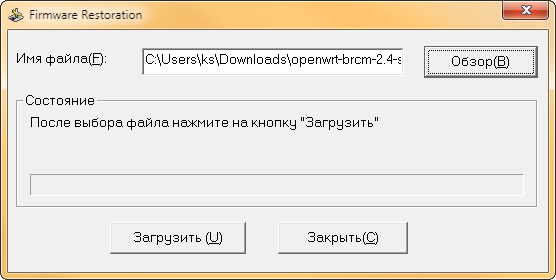
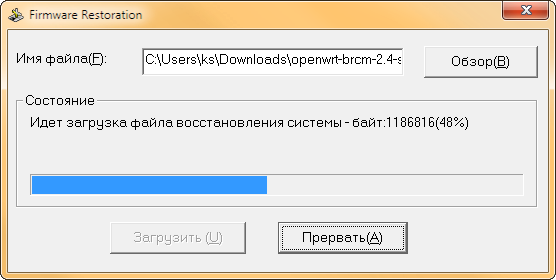
- ルーターがアドレス192.168.1.1に表示されるまで数分待ちます
スキャンと印刷の設定
まず、ルーターのパスワードを変更します。

インターネットアクセスを構成します。
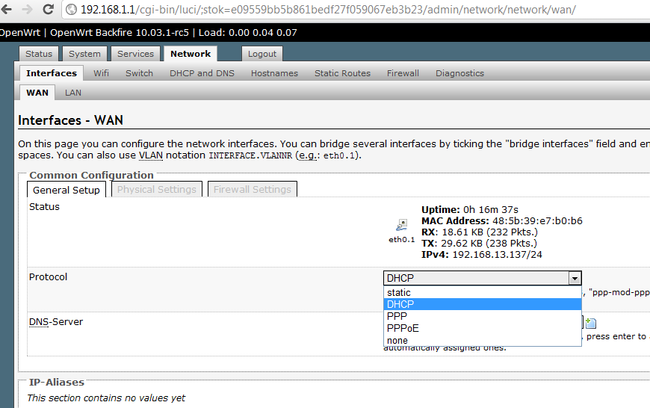
DHCPサーバーを構成し、192.168.1.1に適さない場合はアドレスを変更します。 192.168.11.1に変更します。将来的には、構成全体がこのアドレスになります。

スキャン
次に、パッケージの構成に移りましょう。

[パッケージリストの更新]をクリックし(パッケージをインストールする場合は、ルーターを再起動するたびにこの操作を実行する必要があります)、[フィルター]フィールドを調べてパッケージを配置します。
- nanoはviエディターよりも使いやすい
- 正気のバックエンド、正気のフロントエンド
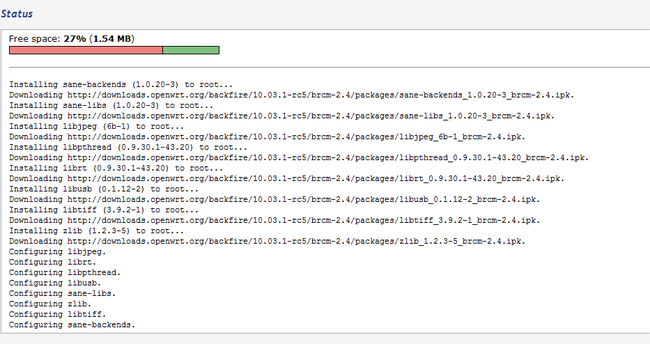
- xinetd-ネットワークアクセス用
- kmod-usb-printer、kmod-usb-ohci、kmod-usb-uhci、kmod-usb2、kmod-usb-storage-カーネルレベルでのさまざまなUSBデバイスのサポート
ルーターを再起動します。
sshを介してルーターに接続します 。
sane-find-scanner
は次のようなものを表示するはずです。
found USB scanner (vendor=0x04e8 [Samsung], product=0x341b [SCX-4200 Series]) at libusb:001:004
# Your USB scanner was (probably) detected. It may or may not be supported by
# SANE. Try scanimage -L and read the backend's manpage.
# Not checking for parallel port scanners.
# Most Scanners connected to the parallel port or other proprietary ports
# can't be detected by this program.
値
vendor=0x04e8 , product=0x341b , libusb:001:004
が必要です。
今、あなたは幸運であるか、追加の設定を行う必要があります。
私は運が悪い:
root@OpenWrt:~# scanimage -L
No scanners were identified. If you were expecting something different,
check that the scanner is plugged in, turned on and detected by the
sane-find-scanner tool (if appropriate). Please read the documentation
which came with this software (README, FAQ, manpages).
ここで、どのスキャナーモデルがどのバックエンドに対応するかを確認できます。 Samsung SCX-4220は、バックエンドsane-xerox_mfpに対応しています。
ここでは、設定がファイル/etc/sane.d/xerox_mfp.confにあることを示すマニュアルを見ることができます
編集する:
nano /etc/sane.d/xerox_mfp.conf
ファイルに行を追加します
usb 0x04e8 0x341b
そして、念のため、フォーラムでアドバイスされているように、この行
usb libusb:001:004
このファームウェアのバックエンドのバージョンは1.0.20であり、興味深いことに、Olegからファームウェアにインストールした最新バージョン(1.0.22、カーネルバージョン2.6のようです)を使用すると、スキャナーを特定できませんでした。 また、フォーラムでこの状況の説明に会ったので、カーネルバージョン2.4のファームウェアを選択しました
ファイルを保存します:チェック:
root@OpenWrt:~# scanimage –L
device `xerox_mfp:libusb:001:004' is a SAMSUNG ORION multi-function peripheral
スキャナーが検出され、すべて問題ありません。
次に、ネットワークアクセスを構成します。
nano /etc/sane.d/saned.conf
ファイルに
192.168.11.0/24
行を追加します(ルーターのサブネットを指定する必要があります)
nano /etc/xinetd.conf
ファイルに次の行を追加します。
service saned
{
socket_type = stream
server = /usr/sbin/saned
protocol = tcp
user = root
group = root
wait = no
disable = no
}
デバッグ出力モードでxinetdを実行します。
root@OpenWrt:~# xinetd -d
Service defaults
Bind = All addresses.
Only from: All sites
No access: No blocked sites
No logging
Service configuration: saned
id = saned
flags = IPv4
socket_type = stream
Protocol (name,number) = (tcp,6)
port = 6566
wait = no
user = 0
group = 0
Groups = no
PER_SOURCE = -1
Bind = All addresses.
Server = /usr/sbin/saned
Server argv = saned
Only from: All sites
No access: No blocked sites
No logging
11/9/2@07:43:31: DEBUG: 29656 {cnf_start_services} Started service: saned
11/9/2@07:43:31: DEBUG: 29656 {cnf_start_services} mask_max = 6, services_started = 1
11/9/2@07:43:31: NOTICE: 29656 {main} xinetd Version 2.3.14 started with loadavg options compiled in.
11/9/2@07:43:31: NOTICE: 29656 {main} Started working: 1 available service
11/9/2@07:43:31: DEBUG: 29656 {main_loop} active_services = 1
ご覧のとおり、サービスは実行中です。
サービスが開始されなかった場合、行
saned 6566
/ etc / services
saned 6566
にあることを確認し、見つからない場合は追加します。
SaneTwainをダウンロードしてインストールします
アーカイブ手順と2つのファイル-sanetwain.dsおよびscanimage.exe
scanimage.exeを実行し、設定でルーターのアドレスを指定します。
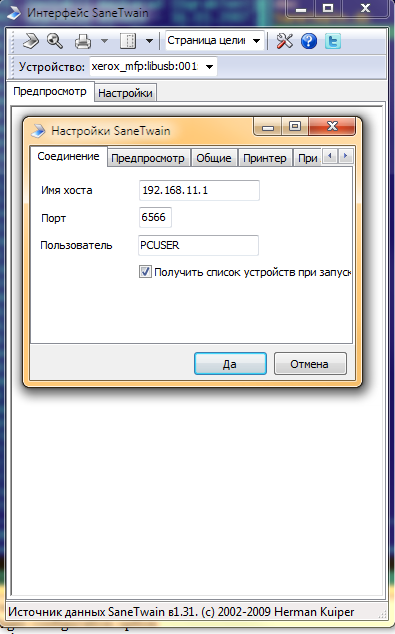
scanimage.exeを再起動します 。
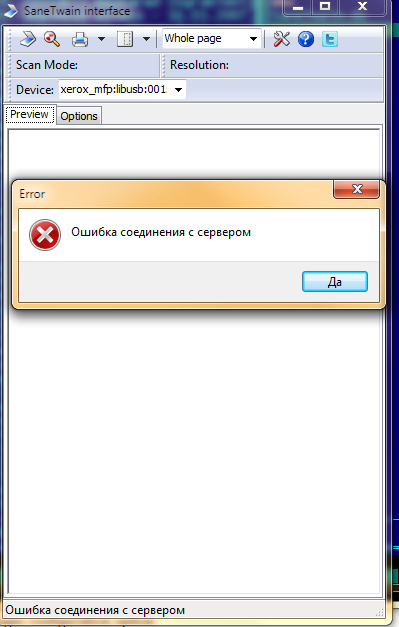
なぜ間違いですか?
Webインターフェイスのsyslogエントリを確認します。
Sep 2 07:59:19 OpenWrt daemon.debug saned[31278]: saned (AF-indep+IPv6) from sane-backends 1.0.20 starting up
Sep 2 07:59:19 OpenWrt daemon.debug saned[31278]: check_host: access by remote host: 192.168.11.139
Sep 2 07:59:19 OpenWrt daemon.debug saned[31278]: check_host: getaddrinfo for local hostname failed: Name or service not known
Sep 2 08:02:52 OpenWrt daemon.warn xinetd[29722]: Exiting...
フォーラムを検索すると、すべてがこの状況で機能することがわかります。ルーターアドレスの名前でホストにエントリを追加する必要があります。
root@OpenWrt:~# nano /etc/hosts
次の行を追加します。
192.168.11.1 OpenWrt
xinetdを再起動します。
killall xinetd
xinetd
scanimage.exeを再起動します (バグがあります。2回目はすべて正常です)
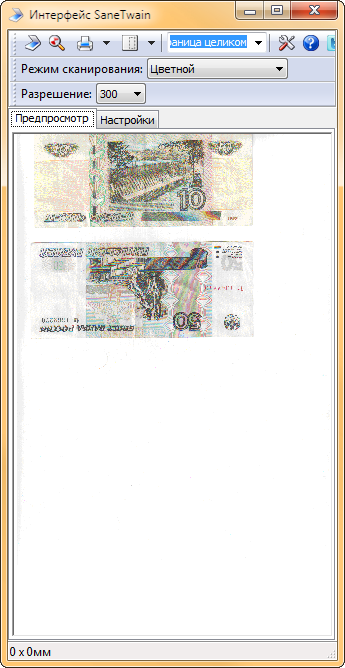
すべてが機能していることがわかります。 やったー
次に、ルーターのWebインターフェースでxinetd自動実行を有効にする必要があります。
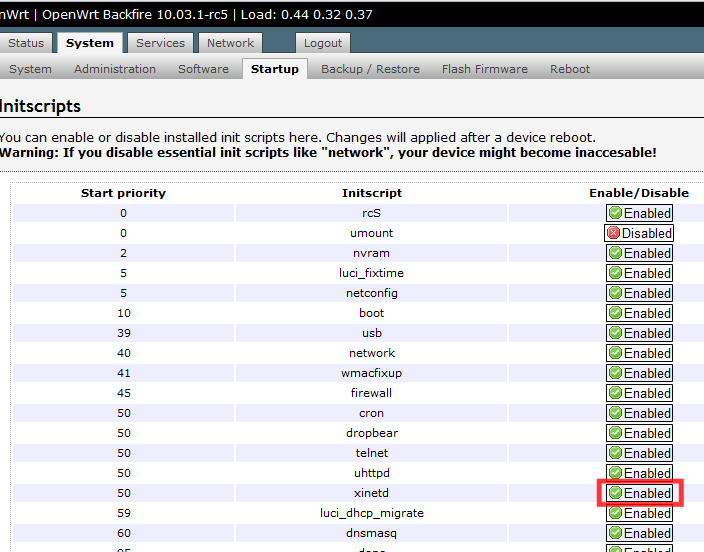
ルーターを再起動し、動作を再度確認します。
次に、2番目のファイルsanetwain.dsをC:\ Windows \ twain_32 \ディレクトリにコピーします
その後、トウェインをサポートするプログラムで、スクリーンショットを作成するための素晴らしいプログラムを含むスキャナーを使用できますScreenshot Captor :

印刷する
次に、ネットワーク経由で印刷を設定します。
luci-app-p910ndパッケージをインストールします。
ルーターのWebインターフェイスで次の設定を行います。
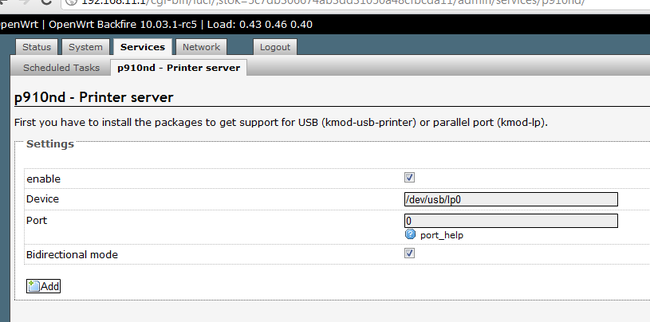
ルーターの再起動時にサーバーが起動することを確認します。
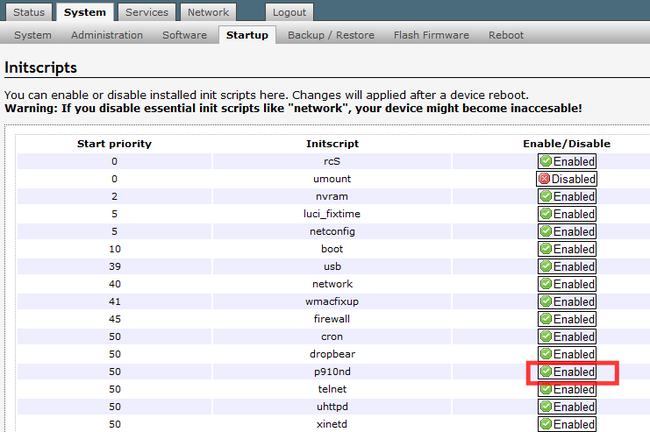
そして、それが本当に始まったこと:
root@OpenWrt:~# ps|grep p9100
32079 root 680 S /usr/sbin/p9100d -b -f /dev/usb/lp0 0
プリンターをセットアップします。

[テストプリント]をクリックしてください。
私が見たすべてのファームウェアでネットワークを介して印刷することは問題なく設定されていたので、問題も発生しないと確信しています。
他のプログラム用にルーターのスペースを解放する
sshを介して接続されています。
アイデアは、必要のないバックエンドを削除することです。
バックエンドはフォルダ/ usr / lib / sane /にあります
manからわかるように、バックエンドのファイルはlibsane-xerox_mfp.so.1およびlibsane-xerox_mfp.so.1.0.20です。
したがって、別のスキャナーを接続する予定がない場合、残りのすべてを選択せずに削除できます。
root@OpenWrt:/usr/lib/sane# cd /usr/lib/sane/
root@OpenWrt:/usr/lib/sane# du -m
7 .
約3.5 mb! なぜ7ではなく3.5なのか? このディレクトリでは、ファイルのちょうど半分が同じディレクトリにあるライブラリへのシンボリックリンクであるためです。
削除方法は最もエレガントではありませんが、それでも効果的です(インストールするmcを提供しないでください、それのための場所がありません):
root@OpenWrt:/usr/lib/sane# rm libsane-a*
root@OpenWrt:/usr/lib/sane# rm libsane-b*
root@OpenWrt:/usr/lib/sane# rm libsane-c*
root@OpenWrt:/usr/lib/sane# rm libsane-d*
root@OpenWrt:/usr/lib/sane# rm libsane-e*
root@OpenWrt:/usr/lib/sane# rm libsane-f*
root@OpenWrt:/usr/lib/sane# rm libsane-g*
root@OpenWrt:/usr/lib/sane# rm libsane-h*
root@OpenWrt:/usr/lib/sane# rm libsane-i*
root@OpenWrt:/usr/lib/sane# rm libsane-j*
rm: cannot remove 'libsane-j*': No such file or directory
root@OpenWrt:/usr/lib/sane# rm libsane-k*
rm: cannot remove 'libsane-k*': No such file or directory
root@OpenWrt:/usr/lib/sane# rm libsane-l*
root@OpenWrt:/usr/lib/sane# rm libsane-m*
root@OpenWrt:/usr/lib/sane# rm libsane-n*
root@OpenWrt:/usr/lib/sane# rm libsane-o*
rm: cannot remove 'libsane-o*': No such file or directory
root@OpenWrt:/usr/lib/sane# rm libsane-p*
root@OpenWrt:/usr/lib/sane# rm libsane-q*
root@OpenWrt:/usr/lib/sane# rm libsane-r*
root@OpenWrt:/usr/lib/sane# rm libsane-s*
root@OpenWrt:/usr/lib/sane# rm libsane-t*
root@OpenWrt:/usr/lib/sane# rm libsane-u*
root@OpenWrt:/usr/lib/sane# rm libsane-v*
rm: cannot remove 'libsane-v*': No such file or directory
root@OpenWrt:/usr/lib/sane# rm libsane-w*
rm: cannot remove 'libsane-w*': No such file or directory
主なことは、夢中になることではなく、あなたが去る必要があるものを殺さないことです
これで結果は明確になりました。
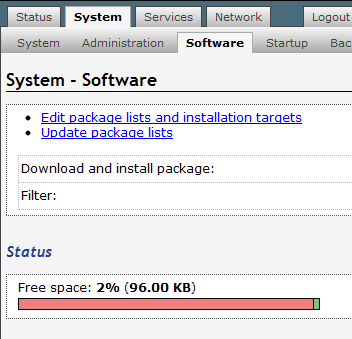
および後:

ファイルを編集
root@OpenWrt:/usr/lib/sane# nano /etc/sane.d/dll.conf
コメント#バックエンドに関連しないすべての行(
xerox_mfp
を除く
xerox_mfp
)
これで、scanimageの起動が高速になり(すべてのバックエンドの初期化に時間を無駄にしません)、他の必要なサービスをインストールするのに十分なスペースがあります。
PS
wl500g.infoフォーラムで、この接続でのスキャナーの動作がコンピューターに直接接続されている場合よりも遅いというコメントを読みました。
確認しましょう... A4シートをさまざまな解像度でカラーでスキャンします。
ルーターを介して600dpi(wifi、youtubeでビデオを720pで視聴中)4分16秒、直接1分47秒(ルーターを介すると実際には2.5倍遅くなります)。
ルーターを介した300 dpi、62秒、直接31秒。
ルーターを介した150dpi 20秒、直接15秒(ここでの差は非常に小さい)
基本的に、A4文書またはテキスト認識を説明するには150 dpiで十分です。 複数の人のための1つのスキャナーとスキャンボリュームが小さい状況では、自分には何もありません。
大量のスキャンに高解像度が必要な状況では、このようなソリューションはもちろん機能しません...
PPS
フラッシュドライブを接続したり、スワップや/ optなどのその他のトリックをマウントしたりせずにすべてを行うことができたため、ルーターは1つの空いているUSBポートを残しました。